블루호스트(Bluehost) 에서 워드프레스 (웹호스팅) 블로그 가입&결제과정
- 이렇게 따라해 보세요
- 2021. 4. 16.
해외 웹호스팅으로 홈페이지 만들기
블로그나 홈페이지를 만들고 관리하기 위한 준비를 하면서 해외에서 웹호스팅 업체를 살펴보게 됩니다
무료로 서비스를 제공하는 곳도 있지만, 안정적인 운영과 관리를 생각하여 고대디(GoDaddy), 호스트게이터(HostGator), 사이트그라운드(SiteGround), 호스팅어(Hostinger), 네임칩(Namecheap)과 함께 블루호스트(Bluehost) 의 유료 웹호스팅 회사를 살펴 보게 됩니다
이번시간에는 2003년 부터 20년 가까이 미국에서 웹 호스팅 서비스를 제공하고 있는 블루호스트의 서비스 상품의 비용과 위드프레스 테마를 사용하여 웹사이트나 블로그를 운영하기 위한 결제 과정에 대해서 우선 살펴보려고 합니다
bluehost Shared Hosting

파란색 호스트(Blue Host) 라는 이름에 충실하게 첫 페이지의 커다란 이미지를 블루컬러로 되어 있는 블루호스트 홈페이지를 방문으로 부터 시작합니다

상단 6개의 커다란 메뉴 중에서 가장 앞부분에 있는 <WordPress> 메뉴 아래에는 워드프레스라는 웹사이트 구축 관리 메뉴에서는 <WordPress Hosting>, WP Pro, eCommerce 의 상품이 있습니다

<Hosting> 메뉴영역에는 <Shared Hosting>, <VPS Hosting>, <Dedicated Hosting> 의 3개의 서비스가 포함되어 있습니다

빠르고 쉽게 워드프레스가 자동으로 설치 및 업데이트가 되는 워드프레스 호스팅(WordPress Hosting) 서비스는 세부적으로 Basic, Plus, Choice Plus 의 3가지 요금제로 표시되어 있는 할인 금액은 3년(36개월) 결제 시 1달에 각각 2.95달러, 5.45달러, 5.45달러 꼴로 사용요금을 지불한다는 가격안내 테이블을 볼 수 있습니다
베이직 요금제와 달리 나머지 요금제는 “Unlimited Websites” 라는 차이가 눈에 크게 띄입니다
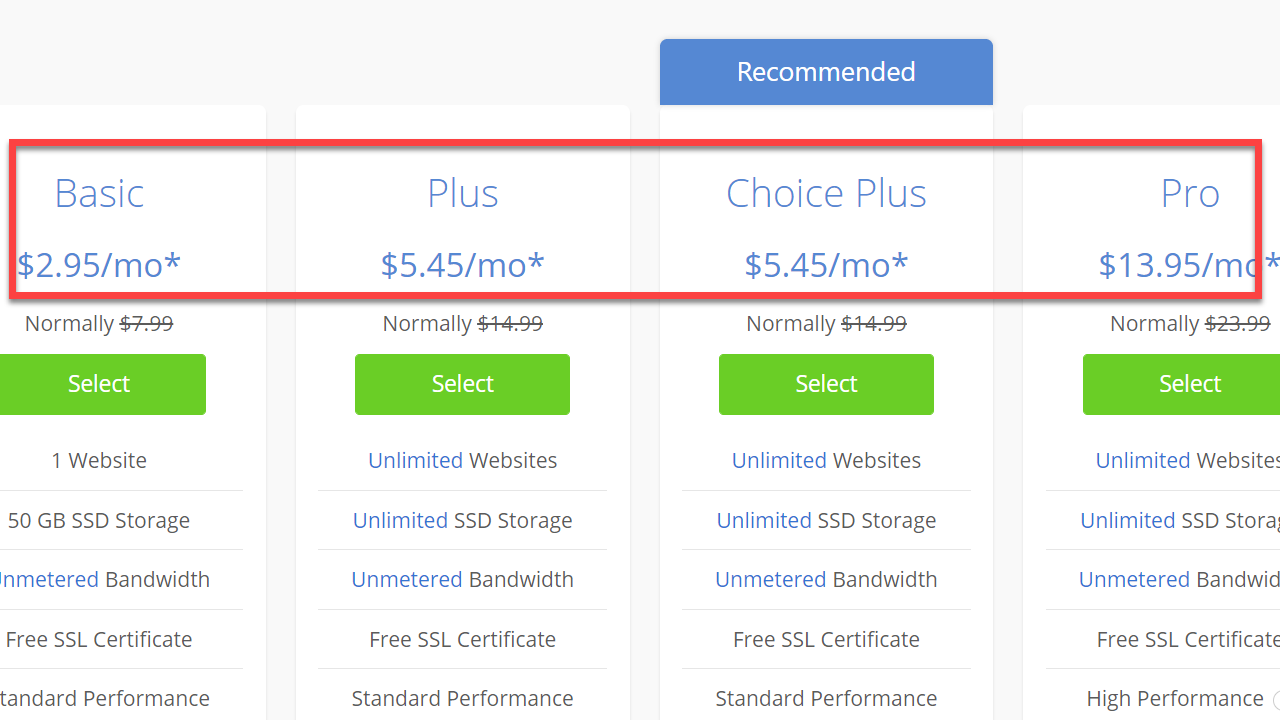
<Shared Hosting> 상품은 Basic, Plus, Choice Plus, Pro 의 4개의 구분으로 각각 3년 계약조건 시 $2.95, $5.45, $5.45, $13.95 로 베이직 상품은 여기에서도 1 Website와 SSD 저장공간을 50기가 이외에도 하위도메인과 파킹도메인의 숫자가 제한되어 있는 걸 알 수 있습니다
처음 시작하는 경우에는 베이직 상품으로 선택하여 초기 지출해야 하는 호스팅 비용에 대한 부담을 줄이는 방법도 고려해 보는 건 어떨까 합니다
WordPress를 사용할 수 있는 “WordPress Hosting” 상품과 같이 “Shared Hosting” 는 워드프레스를 설치할 수 있다는 공통점과 함께 워드프레스 외의 다른 프로그램을 고려하는 경우라면 공유호스팅(shared hosting) 을 선택하시는 것도 좋지 않을까 합니다

VPS 호스팅은 한정된 자원을 나눠 사용하는 공유(Share) 호스팅과 달리 VPS(가상사설서버) 호스팅은 더 많은 공간과 대역폭을 제공하여 트래픽을 관리할 수 있는 장점이 있는 반면 상대적으로 공유호스팅에 비교하여 36개월 사용시 할인된 금액이 $684.64 로 한달에 $18.99 씩 사용하는 금액을 한번에 지출해야 하는 부담이 있습니다
사용하려는 서비스의 상품을 마음속으로 결정을 했다면 회원가입을 이제 시작하시면 됩니다

메인 초기 홈페이지 상단에 있는 <Login> 을 클릭하여 페이지를 이동해 보겠습니다

<Create Account> 을 선택하여 새로운 계정을 생성하는 작업을 진행할 수도 있지만, 블루호스트 사이트는 결제 하려는 요금표에 있는 <Select> 을 클릭하여 후 회원가입 페이지로 이동하는 방법으로도 이동할 수 있도록 되어 있습니다

다음 페이지에서는 만들고 싶은 도메인이나 보유하고 있는 도메인을 입력하여 구매나 점검을 할 수 있는 곳이지만 <I’ll create my domain later> 링크를 선택하여 다음에 도메인 관련된 내용에 대해서 살펴 볼 수 있습니다

구입하려는 호스팅서비스를 선택하면 계정을 만드는 페이지로 이동하게 됩니다
외국 홈페이지에서 회원가입 시 First Name, Last Name, City, Zip Code 등의 내용은 해외 온라인 직구 쇼핑 할 때와 같이 영문 주소와 한글이름을 로마자 표기로 작성해야 하기 때문에 익숙하지 않은 분들은 아래의 포스팅을 참조하여 차근차근 입력해 주시면 됩니다
[이렇게 따라해 보세요] - 해외직구 시 영문주소& 영문 영어 이름 로마자표기 변환 & 쇼핑몰 받는 주소 기입 작성하는 방법 살펴보기
해외직구 시 영문주소& 영문 영어 이름 로마자표기 변환 & 쇼핑몰 받는 주소 기입 작성하는 방법
우리집 주소가 영문으로 어떻게 쓰지? 우리 집 주소와 우편번호가 필요할 때는 주로 2가지 이유가 있는 거 같습니다. 1번째는 새로 가입하는 국내 온라인 쇼핑몰이나 홈페이지 가입을 하면서 우
starton.tistory.com
국가 선택 Country 목록에서는 Korea, Republic of 을 선택하시면 됩니다

그리고 우편번호는 도로명 신주소의 5자리 우편번호를 입력하면 오류로 인하여 진행이 되지 않기 때문에 구 지번 주소로 사용하였던 6자리 우편번호를 사용해야하는 문제가 있기 때문에 준비가 필요합니다
[추천 & 유용한 사이트] - 옛날 6자리 구 우편번호와 주소 정보가 기억이 안날 때 찾는 방법
옛날 6자리 구 우편번호와 주소 정보가 기억이 안날 때 찾는 방법
구 지번 우편번호가 어떻게 되더라? 2000년대 초반까지만 하더라도 지번주소를 사용하였지만 2014년 부터는 도로명주소로 , 2015년에는 기존 6자리 우편번호를 5자리 우편번호로 변경이 되면서, 새
starton.tistory.com
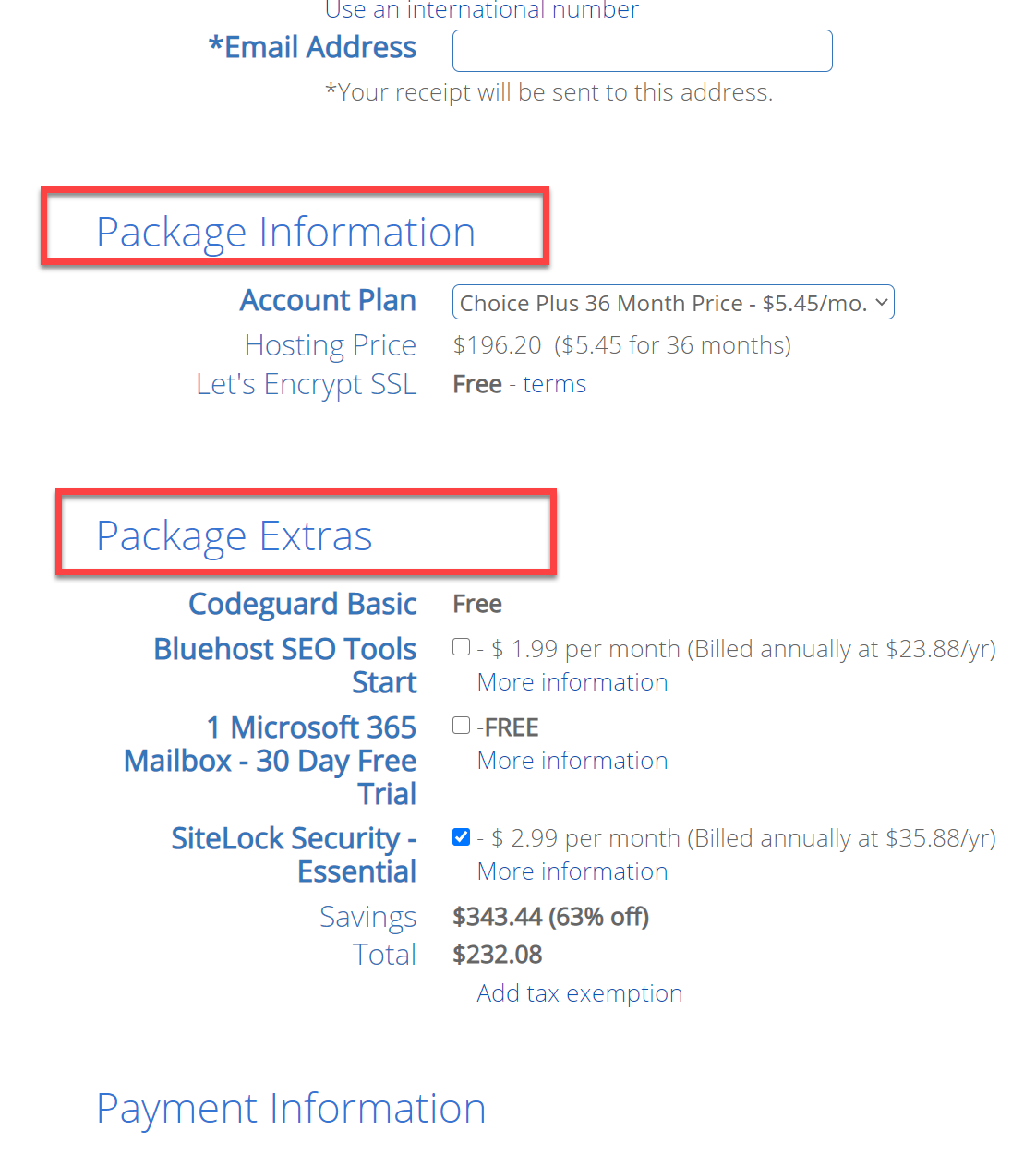
다음으로 결제 금액과 기타 패키지 상품에 대한 선택을 하는 영역으로 “Choice Plus” 플랜으로 36개월 결제 시 196.20 달러를 결제하도록 되어 있는 부분을 확인할 수 있습니다
동일한 상품으로 12개월을선택하면 1년에 $89.40 으로 1달에 $7.45 를, 24개월 기간동안 이용하는 요금제는 총 166.80달러로 1달에 $6.95 의 비용을 지불한다고 생각하시면 될 거 같습니다
아래 영역에는 기타 옵션 상품들로 필요하지 않는 상품에 대해서는 체크표시를 해제해 주셔야 합니다
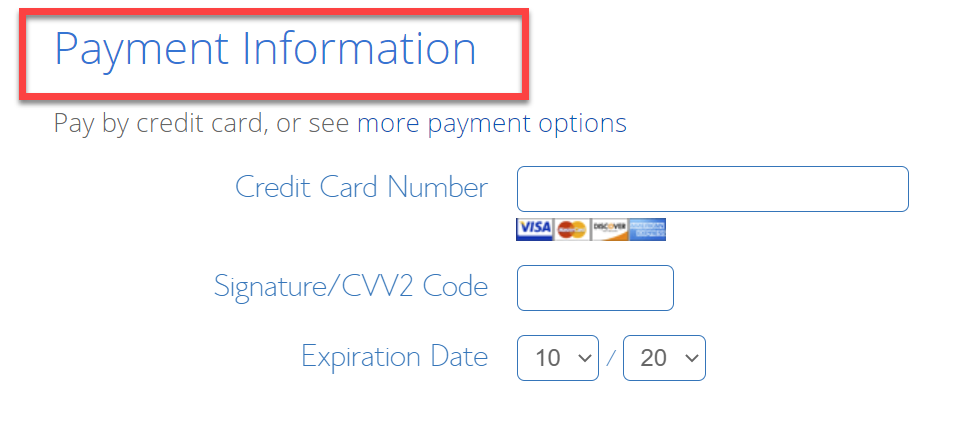
회원가입 및 결제 홈페이지 가장 아래 영역에는 신용카드번호와 CVV코드 그리고 사용하는 신용카드에 표시되어 있는 유효기간을 월/연도 순서로 선택 후 서비스이용 약관과 개인정보에 관련된 내용에 대한 동의를 하는 <체크> 표시를 선택 후 <submit> 단추를 클릭을 하시면 됩니다
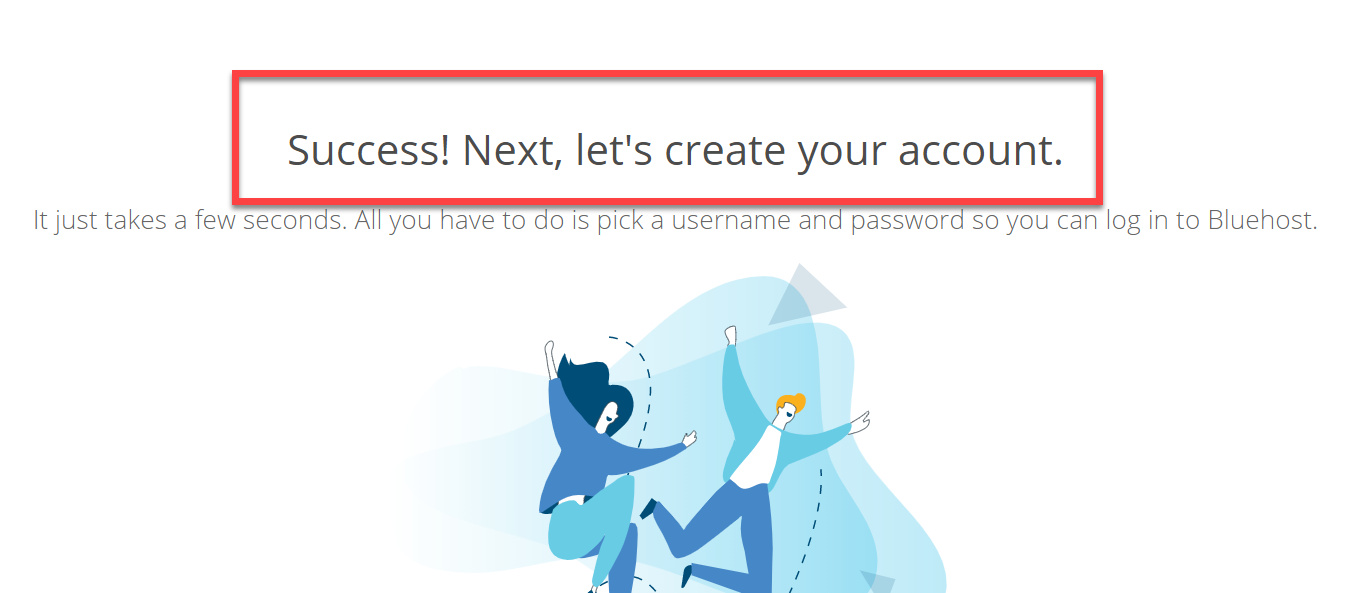
그림과 같은 화면으로 변경 되었다면 결제와 블루호스트에 계정 생성이 완료된 것입니다
등록에 사용하였던 메일주소에는 네임서버, FTP 정보 등이 담겨져 있는 메일을 확인할 수 있습니다

메일에 있는 비밀번호 변경 링크(Change your password)를 클릭하여 도메인 이름을 입력하여 확인작업을 1번째로 입력하여 다음 단계로 이동을 합니다

인증이 되면 메일주소로 비밀번호 재설정(Rest Password)를 할 수 있는 링크를 받을 수 있습니다

새로운 비밀번호로 변경을 완료하면 즉시 스마트폰의 메모장이나 비밀번호 관리 프로그램에 기록하여 다음 로그인 시 문제가 없도록 해주시는게 좋습니다

사이트에 대한 간단한 선택과 설명을 입력하면 블루호스트에서 제공하는 관리페이지를 만나게 됩니다
Wrap-up
운영하는 블로그 홈페이지 방문자 수, 트래픽 용량, 사용할 수 있는 예산 등의 운영 계획 등을 미리 준비하지 않는다면 웹 호스팅 업체에서 표시되어 있는 상품의 제공 서비스와 비용에 대해서 고민하게 됩니다
그 중에서 블루호스트에 워드프레스를 사용한 홈페이지를 만들려고 생각하셨던 분들께 준비하는데 도움이 되었으면 합니다
이제는 운영하려는 사이트를 잘 표현할 수 있는 테마와 플러그인을 적절히 활용하여 다음 작업이 기다리고 있네요
해당 기능에 대해서도 도움이 되는 정보가 정리가 되면 안내드릴 수 있도록 하겠습니다
'이렇게 따라해 보세요' 카테고리의 다른 글
| 포토샵으로 웹용 이미지 저장으로 파일 용량 줄이는 방법 따라하기 (0) | 2021.04.27 |
|---|---|
| 구글 도메인 구입 domain 의 블루호스트 위드프레스 도메인 기존 주소 변경 방법 (0) | 2021.04.19 |
| 메모장 글 화면이 오른쪽 정렬로 보이는 현상 해결방법 (2) | 2021.04.15 |
| 구글 도메인에서 Domain 구매&등록 결제 과정 따라하기 (7) | 2021.04.13 |
| 파일질라 FTP호스팅, 아이디 & 비밀번호를 모를 때 찾을 수 있는 방법 (0) | 2021.04.12 |